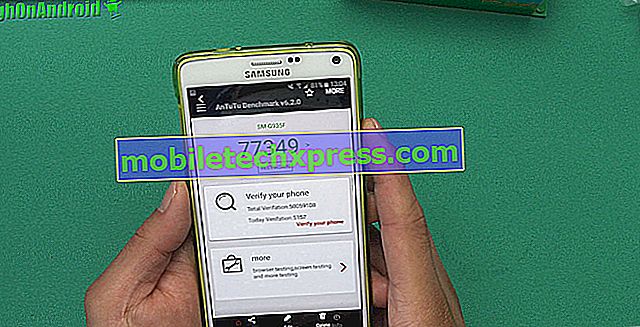Sådan repareres e-mail installationsfejl på Apple iPhone XR, kan ikke oprette / tilføje e-mail-konto til Mail app [Fejlfinding Guide]
Afsendelse og modtagelse af e-mails gøres nu lettere og mere bekvemt med moderne smartphones. Alt, hvad der er nødvendigt for at komme i gang, er at oprette din e-mail-konto på din enhed. E-mail-konti kan konfigureres manuelt eller automatisk. I IOS-enheder oprettes e-mail-konti fra Google, iCloud, Yahoo eller Mail automatisk ved blot at indtaste e-mail-adressen og adgangskoden.
Under opsætningen bruger iOS automatisk de korrekte kontoindstillinger. Men der er bare tidspunkter, hvor tingene ikke virker glat som forventet, og dermed vil du ikke blive i stand til at oprette din e-mail-konto. Takket være denne sammenhæng er et lignende problem på den nye Apple iPhone XR. Læs videre for at finde ud af, hvad du skal gøre, hvis du ikke kan oprette eller tilføje din e-mail-konto til din iPhone XR Mail app.
Før noget andet, hvis du har andre problemer med din enhed, skal du prøve at gennemse vores fejlfindingsside, da vi allerede har behandlet flere problemer med denne enhed. Odds er, at vi allerede har offentliggjort et indlæg, der tackler lignende problemer. Prøv at finde problemer, der har lignende symptomer med det, du har i øjeblikket og velkommen til at bruge de løsninger, vi har foreslået. Hvis de ikke virker for dig, eller hvis du stadig har brug for vores hjælp, skal du udfylde vores spørgeskema og trykke på send for at kontakte os.
Sådan repareres e-mail installationsfejl på iPhone XR
Før fejlfinding kontrolleres og kontrolleres, at din enhed kan oprette forbindelse til internettet. Åbn Safari, Chrome eller din foretrukne browser-app på din iPhone XR, så gå til nogle websteder og se, om de er i gang. Og for at sikre, at din e-mail-server er i gang, skal du logge ind på din e-mail-konto via din e-mail-udbyder's hjemmeside. Hvis du ikke kan oprette forbindelse, så er det det problem, du skal håndtere først. Når din internet er rettet, skal du kunne oprette din e-mail på din telefon som beregnet. Ellers kan du prøve følgende løsninger.
Første løsning: Genstart din iPhone XR (soft reset).
Hvis dette er dit første forsøg, og e-mail-opsætningen er mislykket, skal du genstarte eller bløde nulstille din iPhone XR for at rydde ud i cachelagrede filer og opdatere telefonens hukommelse. Mindre software fejl bør også slippe af med i processen. Sådan gøres en soft reset på din iPhone XR:
- Tryk og hold Side / Strøm-knappen nede og enten Volum knapper samtidigt i nogle få sekunder.
- Slip knapperne, når kommandoen Slide to Power Off vises.
- Træk skydeknappen til højre til højre.
- Efter 30 sekunder skal du trykke på og holde tænd / sluk-knappen eller sideknappen nede, indtil telefonen starter op.
Når du har genstartet din telefon, skal du logge ind på din e-mail-konto via webmail. For at gøre dette skal du blot åbne en browser og derefter gå til din e-mail-udbyderens websted. Log ind med den samme e-mail-konto og adgangskode som den, du forsøger at oprette på din iPhone XR. Hvis du kan logge ind på din e-mail-konto via webmail, så prøv at konfigurere din e-mail-konto på din iPhone igen og sørg for at indtaste den samme e-mail-adresse (brugernavn) og adgangskode.
Hvis du har andre e-mail-konti oprettet på din telefon, skal du slette dem alle, og prøv igen at opsætte din nye e-mail-konto automatisk til Mail app og se, om alt går igennem denne gang. Hvis opsætningen stadig fejler, så prøv andre givne løsninger.
Anden løsning: Nulstil eller skriv din email-adgangskode igen.
Mange mennesker, der har haft problemer med at oprette e-mail-konti på deres iPhones, fandt ud af, at problemet skyldtes en forkert adgangskode, da problemet blev rettet, efter at de nulstillede adgangskoden til deres e-mail-konto. Ellers har du fundet en løsning ved manuelt at ændre e-mail-adgangskoden til Mail-appen.
For at nulstille din e-mail-adgangskode, log ind på den samme e-mail-konto via webmail og vælg muligheden for at nulstille adgangskoden. Når du har nulstillet adgangskoden, skal du konfigurere din e-mail-konto til din iPhone XR Mail app og derefter indtaste den nye adgangskode. For at få adgang til og ændre e-mail-adgangskode på din iPhone XR, skal du blot følge disse trin:
- Tryk på Indstillinger på startskærmen.
- Rul til og tryk på Konti og adgangskoder.
- Vælg din e-mail-konto.
- Tryk på Konto for at fortsætte.
- Gå til afsnittet PASSWORD under INCOMING MAIL SERVER .
- Slet den gamle adgangskode og indtast den nye adgangskode.
- Tryk på DONE for at gemme de seneste ændringer.
Bortset fra e-mail-adgangskodeoplysningerne, skal du også sørge for, at dine e-mail-kontoserverindstillinger er korrekte. Du kan sammenligne de indstillinger, der vises i Mail til de faktiske indstillinger for din e-mail-konto via Mail Settings Lookup-værktøjet. Eller du kan også kontakte din e-mail-udbyder eller systemadministrator. Når du har den korrekte serverinformation, kan du manuelt konfigurere dine indstillinger for e-mail-serverens server gennem disse trin:
- Naviger til Indstillinger-> Adgangskoder & Konti- menuen.
- Tryk på din e-mail-konto .
- Tryk på din e-mail-adresse ved siden af Konto, og gennemgå derefter kontooplysningerne inklusive indgående og udgående mailservere.
Sørg for, at serverindstillingerne på Mail-appen passer til din udbyders e-mail-serverindstillinger. Ellers skal du konfigurere dem igen.
Tredje løsning: Opdater din internetforbindelse.
Netværksforbindelse problemer er også blandt de mulige årsager. For at udelukke dette kan du skifte Wi-Fi-kontakten på din iPhone XR, slukke for et par sekunder og derefter tænde igen. Dette opdaterer din iPhones Wi-Fi-internetforbindelse. Her er hvad du skal gøre da:
- Tryk på Indstillinger på startskærmen.
- Vælg Wi-Fi.
- Tryk på Wi-Fi-knappen for at slukke for funktionen.
- Genstart / blød nulstil din iPhone XR.
- Gå derefter tilbage til menuen Indstillinger-> Wi-Fi .
- Skift kontakten for at tænde for Wi-Fi igen.
Alternativt kan du simpelthen skifte flytilstandsknappen til og fra kort tid fra din iPhone Settings-> Flymodus menu.
Aktivering af flyvemaskinemodus deaktiverer alle trådløse radioer på telefonen, herunder Wi-Fi og Bluetooth-forbindelser, og deaktivering af det aktiverer dem igen. Så det er som en hurtig Wi-Fi genstart. Mindre Wi-Fi internet problemer fra tilfældige fejl er normalt løst af dette trick.
Fjerde løsning: Opdater telefon software til den nyeste version.
E-mail opsætningsfejl, der kan tilskrives e-mail-fejl og fejl, kan også afhjælpes ved at installere den seneste opdatering til iOS. Softwareopdateringer indeholder normalt fix patches for at adressere eksisterende iOS-problemer, herunder dem, der påvirker iPhones e-mail-funktioner. Hvis din iPhone er tilsluttet Wi-Fi-netværk og har mindst 50 procent batterilevetid, skal du følge disse trin for at kontrollere nye OTA-opdateringer:
- Naviger til din iPhone- indstillinger-> Generelt-> Software opdateringsmenu .
Hvis en opdatering er tilgængelig, skal du læse og gennemgå opdateringsoplysningerne og derefter vælge indstillingen for Download og installer. Følg resten af kommandoer på skærmen for at fuldføre den nye opdateringsinstallation. Genstart din iPhone, når opdateringen er helt installeret for at anvende de seneste systemændringer, og prøv igen at konfigurere din e-mail-konto til din iPhone XR Mail-app.
Femte løsning: Nulstil alle indstillinger på din iPhone XR.
Tilpassede indstillinger på din iPhone XR er også blandt de mulige syndere. Der kan være nogle muligheder, der er aktiveret eller deaktiveret, når de ikke skal. Som følge heraf opstår der konflikter, og systemfejl udløses. For at udelukke dette skal du nulstille alle indstillinger på din iPhone XR med disse trin:
- Gå til Settings-> General-> Reset menu.
- Vælg indstillingen for at Reset alle indstillinger.
- Indtast din enhedens adgangskode, hvis du bliver bedt om at fortsætte.
- Tryk så på optionen for at bekræfte indstillingerne nulstilles.
Efter nulstillingen genstarter din iPhone og læser derefter standardindstillingerne eller de oprindelige værdier. Opret forbindelse til din Wi-Fi, og forsøg, når du har tilsluttet, at konfigurere din e-mail-konto og se, om problemet er væk.
Andre muligheder
For yderligere fejlfinding af komplekse systemfejl, der muligvis har forhindret dig i at opsætte e-mail på din iPhone XR Mail-app, kan du ty til en fabriksåbning. Dette tørrer alt fra dit telefonsystem og genopretter fabriksindstillingerne. Sørg for at sikkerhedskopiere dine filer på forhånd, så du kan bare genoprette dem senere. Efter nulstillingen skal du forbinde din iPhone til internettet og derefter oprette din e-mail-konto via den oprindelige installationsguiden. Sørg for at indtaste de korrekte e-mail-kontooplysninger denne gang. Du kan også prøve at oprette en anden e-mail-konto fra en anden e-mailudbyder. Dette vil hjælpe dig med at afgøre, om problemet er isoleret til din e-mail-udbyder eller ej. Kontakt din e-mail-udbyder for yderligere assistance, hvis du er i stand til at oprette andre e-mail-konti. Du kan også bede din e-mail-udbyder om at konfigurere din e-mail-konto i stedet.